Het PDF-formaat is een zeer populair documentformaat waarmee gebruikers hun documenten gemakkelijk kunnen publiceren en delen. Start Google en u zult de meeste gebruikershandleidingen, rapporten, concepten, brieven, brochures enz. In PDF-formaat vinden. Wij, hier bij AddictiveTips, hebben een aantal PDF-documentmanipulatietools voor onze lezers behandeld, variërend van PDF-converters, PDF-splitters en fusies tot OCR-tools. Wat als u in plaats van verschillende PDF-tools meerdere PDF-tools onder één dak zou kunnen gebruiken? Ja, dat is wat Geavanceerde PDF-hulpprogramma's gratis het gaat allemaal over. Deze Windows-applicatie geeft je een hoop broodnodige PDF-tools, allemaal opgenomen in één installatiepakket. Het bevat PDF Preview, PDF naar afbeelding, PDF naar TXT, PDF samenvoegen, PDF splitsen, Scannen naar PDF / JPG naar PDF, OCR en een Wachtwoord verwijderen tool. Met behulp van de tool kunt u eenvoudig verschillende bewerkingen uitvoeren op uw PDF-documenten zonder dat u meerdere, speciale PDF-hulpprogramma's hoeft te gebruiken. Bovendien heeft het een Office 2010-achtig UI-ontwerp en biedt het eenvoudige navigatiebedieningen om snel de vereiste PDF-tool te vinden en te starten vanuit het toepassingsvenster. Laten we eens kijken of het een plekje waard is op uw kostbare ruimte op de harde schijf.
Gebruik
Zoals eerder vermeld, bevat de applicatie een aantal verschillende hulpmiddelen om uw PDF-bestanden te wijzigen. Elke tool kan worden geselecteerd vanaf zijn eigen tabblad. Klik op om eenvoudig uw PDF-bestanden te bekijken Laad PDF (van PDF-voorbeeld tabblad) en selecteer uw document. Het kan een groot PDF-document weergeven zonder uw systeem te belasten. Je kunt gebruiken voorgaand en volgende knoppen op het lint om heen en weer te schakelen tussen de pagina's, of gebruik Eerste en Laatste knoppen om direct naar het begin of einde van het document te springen. Andere navigatieknoppen omvatten Sluiten, afdrukken, opslaan en Opslaan als, Document eigenschappen (om metadata-informatie toe te voegen), Zoom in / uit en Pas breedte / hoogte / pagina aan.
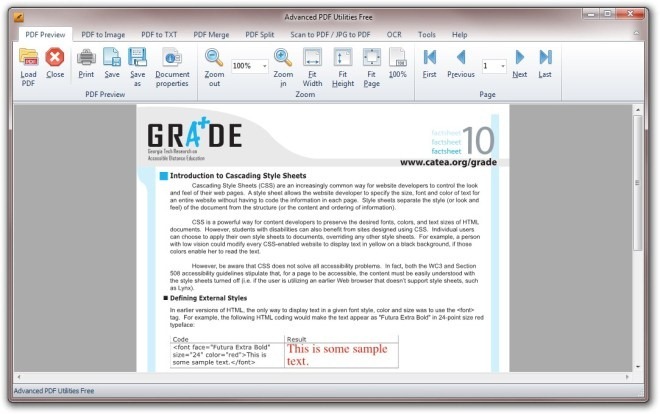
Met de applicatie kunt u PDF-documenten omzetten in afbeeldingen en u kunt deze functie openen door te klikken op PDF naar afbeelding tab. Om een bestand te converteren, selecteert u eerst uw begin- en eindpagina door het paginanummer in te voeren, gevolgd door het uitvoerformaat en de DPI-waarde (punt per inch) te kiezen. Hiermee kunt u de afbeelding uitvoeren in de formaten JPEG, BMP, WMF, EMF, EPS, PNG, GIF, TIFF, EMF +, HTML5 en G4 TIFF. Zodra alle instellingen zijn ingevoerd, klikt u op Converteer PDF naar afbeelding om de bestanden te converteren.
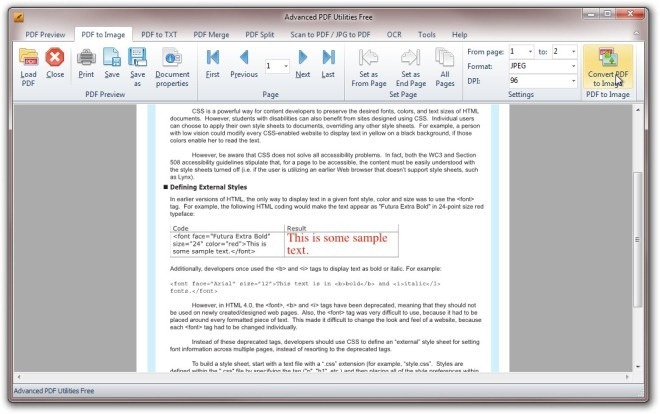
Evenzo kunt u klikken PDF naar TXT als u PDF naar een tekst of wilt converterenDOC (MS Word) -bestand. Verwacht echter geen veelbelovende resultaten bij het converteren van alle bestanden naar het TXT-formaat, omdat de applicatie tijdens het testen vaak mislukte. De meeste conversies van PDF naar DOC werkten echter als een charme.
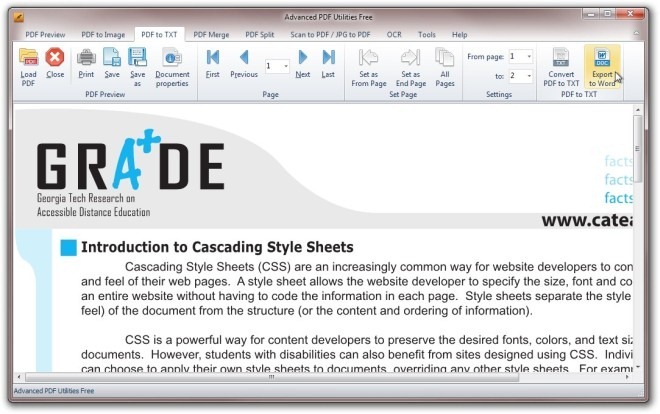
In het geval dat u twee of meer PDF-documenten moet samenvoegen, gaat u helemaal over PDF samenvoegen en klik vervolgens op Toevoegen om uw bestanden toe te voegen. Je mag gebruiken Ga omhoog en Naar beneden verplaatsen om de volgorde van de documenten in de lijst in te stellen voordat u ze samenvoegt. Klik op als u klaar bent Samenvoegen PDF om deel te nemen aan uw PDF-documenten.
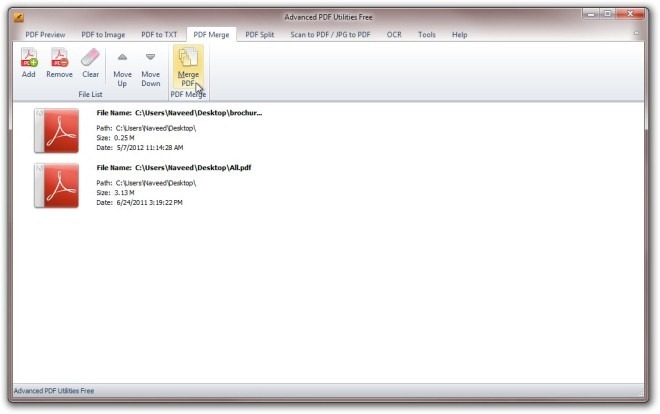
Met de applicatie kunt u ook de PDF-bestanden splitsen. Navigeren naar PDF splitsen en definieer het aantal pagina's in elk PDF-bestand, of klik erop Elke bladwijzer om het bestand volgens bladwijzers te splitsen. klikken PDF splitsen begint het splitsingsproces.
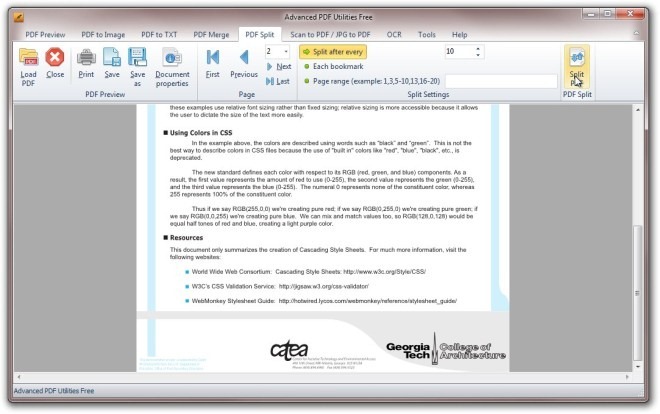
Bovendien kunt u ook JPEG-bestanden terugzetten naar PDF-formaat. Het converteert niet alleen bestanden door ze te importeren vanaf een lokaal station, maar u kunt ook afbeeldingen rechtstreeks van een scannerapparaat converteren. Scannen naar PDF / JPG naar PDF tabblad bevat alle gerelateerde configuraties. U kunt instellen het papierformaat (A0, A1, A2, A3, A4, A5, A6, Letter, Legal, B5 etc.) en afbeelding samendrukking (RLE, G3Fax, G4Fax, JPEG), waarvan de laatste wordt gebruikt tijdens het scannen van de afbeeldingen. Het is vermeldenswaard dat u het PDF-bestand rechtstreeks op uw HDD kunt opslaan of klikken Verzend PDF om het via e-mail naar de opgegeven ontvanger te verzenden.
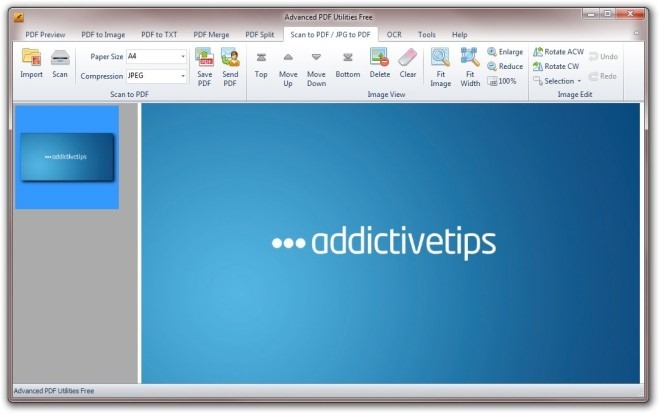
Het bevat ook een gratis OCR-tool en maakt het mogelijkverschillende OCR-instellingen instellen. Als u niet bekend bent met OCR, is dit een techniek om tekst uit een afbeelding te extraheren en om te zetten in bewerkbare vorm. Interessant is dat je met de applicatie zowel PDF- als afbeeldingsbestanden kunt converteren. In onze tests, hoewel de toepassing de meeste grafische en tekstueel rijke bestanden niet kon converteren, heeft het met succes afbeeldingen / PDF-documenten met gewone tekst geconverteerd. Klik ten slotte op Hulpmiddelen om toegang te krijgen tot een paar extra functies zoals Wachtwoord toevoegen om de bestanden met een wachtwoord te beveiligen, Verwijder Open wachtwoord om met een wachtwoord beveiligde bestanden te ontgrendelen, Digitale handtekening toepassen en Bekijk beveiligingsdetails.
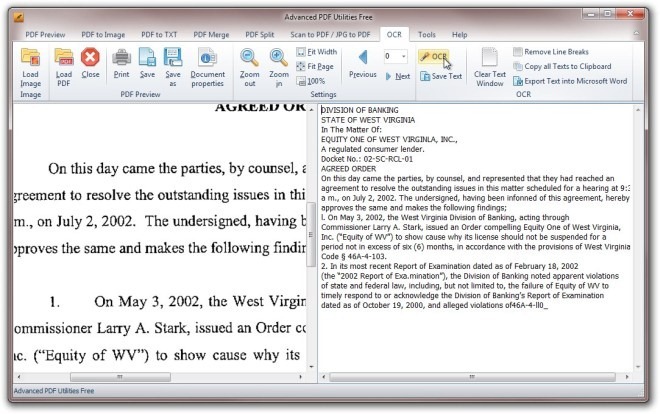
Pros
- Bevat een overvloed aan hulpmiddelen om PDF-bestanden te converteren of te wijzigen.
- Hiermee kunt u de documenten met een wachtwoord beveiligen.
- Direct haalt afbeelding van scannerapparaat en converteert het in PDF-formaat.
- Mogelijkheid om met wachtwoord beveiligde PDF-bestanden te ontgrendelen.
- Ondersteunt een breed scala aan uitvoerindelingen.
- Maakt het mogelijk metadata-informatie toe te voegen.
Cons
- OCR-tool is vrij zwak in vergelijking met andere vergelijkbare programma's.
- Behoudt geen opgemaakte tekst in DOC- en TXT-geconverteerde PDF-documenten.
Eindoordeel
Al met al is Advanced PDF Utilities Free handigapplicatie, die is gevuld met een hele reeks functies die de meesten van ons nodig hebben om PDF-bestanden te bewerken, wijzigen en converteren. Bovendien maakt de OCR-tool het gemakkelijk om gescande afbeeldingen en documenten snel naar een bewerkbaar PDF-document te converteren. We hopen dat het dev-team een aantal problemen zal oplossen om deze applicatie nuttiger te maken.
De applicatie ondersteunt Windows XP, Windows Vista, Windows 7 en Windows 8. Zowel 32-bit als 64-bit OS-edities worden ondersteund. Testen werd uitgevoerd op Windows 7, 64-bit OS.
Download gratis geavanceerde PDF-hulpprogramma's


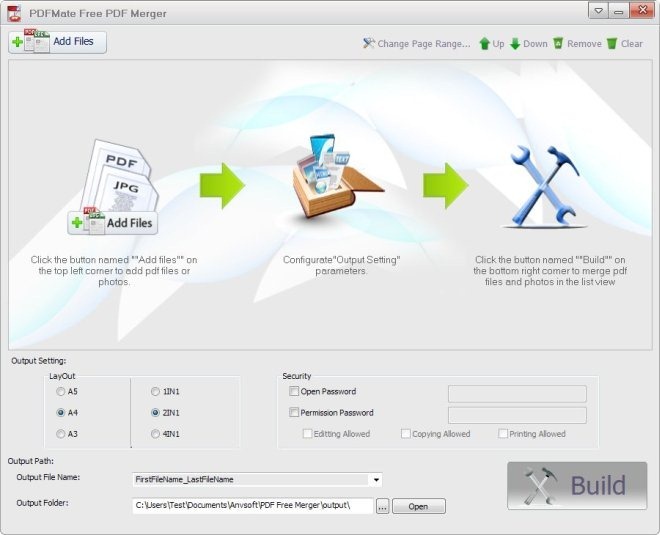










Comments